CITROEN DS5 2013 Notices Demploi (in French)
Manufacturer: CITROEN, Model Year: 2013, Model line: DS5, Model: CITROEN DS5 2013Pages: 359, PDF Size: 10.57 MB
Page 261 of 359
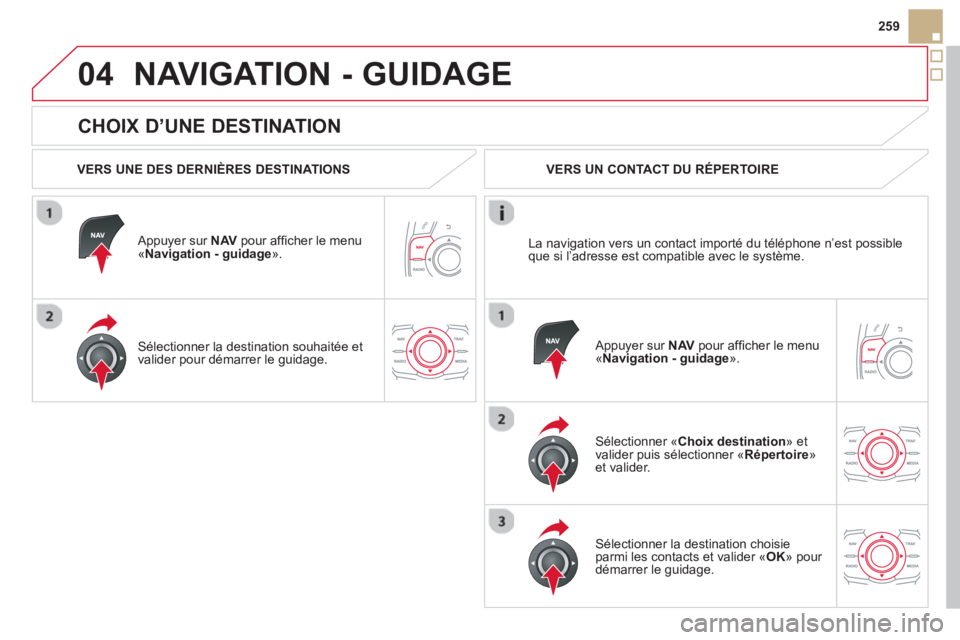
04
259
CHOIX D’UNE DESTINATION
NAVIGATION - GUIDAGE
VERS UNE DES DERNIÈRES DESTINATIONS
Appuyer sur NAV
pour affi cher le menu´Navigation - guidage».
Sélectionner la destination souhaitée et
valider pour démarrer le guidage.
VERS UN CONTACT DU RÉPERTOIRE
Sélectionner « Choix destination» etvalider puis sélectionner «Répertoire »et valider.
Sélectionner la destination choisie parmi les contacts et valider «OK» pour
démarrer le guidage.
Appuyer sur NAV
pour affi cher le menu´Navigation - guidage». La navi
gation vers un contact importé du téléphone n’est possible que si l’adresse est compatible avec le système.
Page 262 of 359
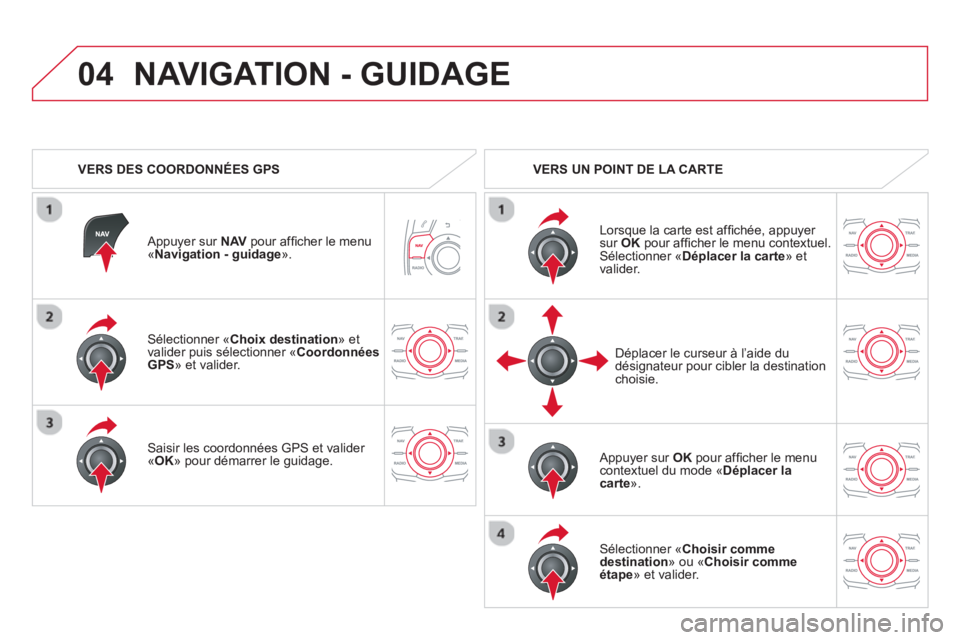
04
Sélectionner « Choix destination» et
valider puis sélectionner «Coordonnées
GPS
» et valider.
Saisir les coordonnées GPS et valider «OK» pour démarrer le guidage.
Appuyer sur NAV
pour affi cher le menu ´Navigation - guidage».
NAVIGATION - GUIDAGE
VERS DES COORDONNÉES GPS VERS UN POINT DE LA CARTE
Lorsque la carte est affi chée, appu
yer sur OKpour affi cher le menu contextuel.Sélectionner «Déplacer la carte» et
valider.
Appuyer sur OKpour affi cher le menu contextuel du mode «Déplacer la carte».
Sélectionner «Choisir comme
destination» ou « Choisir commeétape» et valider.
Déplacer le curseur à l’aide du
désignateur pour cibler la destination
choisie.
Page 263 of 359
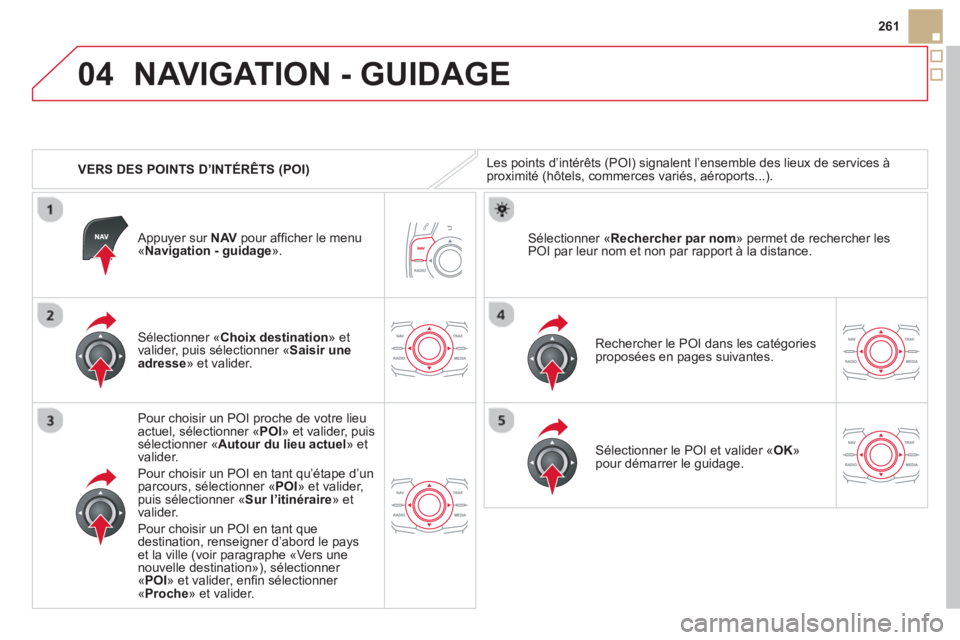
04
261
VERS DES POINTS D’INTÉRÊTS (POI)
NAVIGATION - GUIDAGE
Les points d’intérêts (POI) signalent l’ensemble des lieux de services àproximité (hôtels, commerces variés, aéroports...).
Sélectionner « Choix destination» et
valider, puis sélectionner «Saisir une
adresse» et valider.
Pour choisir un P
OI proche de votre lieu
actuel, sélectionner « POI » et valider, puis sélectionner «Autour du lieu actuel
» et
valider.
Pour choisir un P
OI en tant qu’étape d’unparcours, sélectionner « POI» et valider, puis sélectionner « Sur l’itinéraire
» et
valider.
Pour choisir un P
OI en tant que
destination, renseigner d’abord le payset la ville (voir paragraphe «Vers unenouvelle destination»), sélectionner «POI» et valider, enfi n sélectionner
«Proche» et valider. Rechercher le P
OI dans les catégories
proposées en pages suivantes.
Sélectionner « Rechercher par nom» permet de rechercher les
POI par leur nom et non par rapport à la distance. Appuyer sur NAV
pour affi cher le menu
«Navigation - guidage».
Sélectionner le POI et valider «OK »
pour démarrer le guidage.
Page 264 of 359
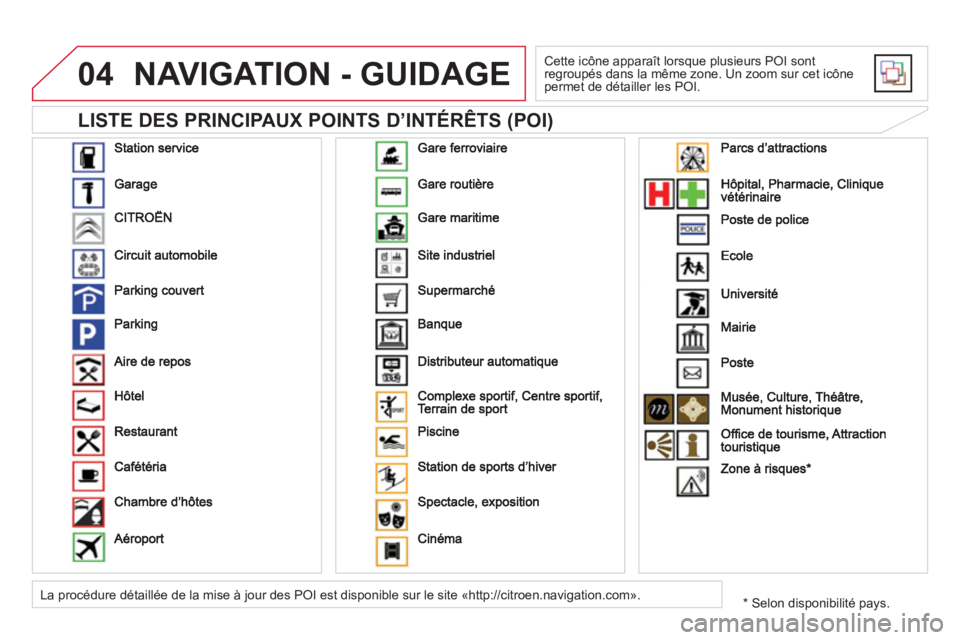
04
LISTE DES PRINCIPAUX POINTS D’INTÉRÊTS (POI)
NAVIGATION - GUIDAGE
Cette icône apparaît lorsque plusieurs POI sont
regroupés dans la même zone. Un zoom sur cet icônepermet de détailler les POI.
*
Selon disponibilité pays. La procédure détaillée de la mise à jour des POI est disponible sur le site «http://citroen.navigation.com».
Page 265 of 359
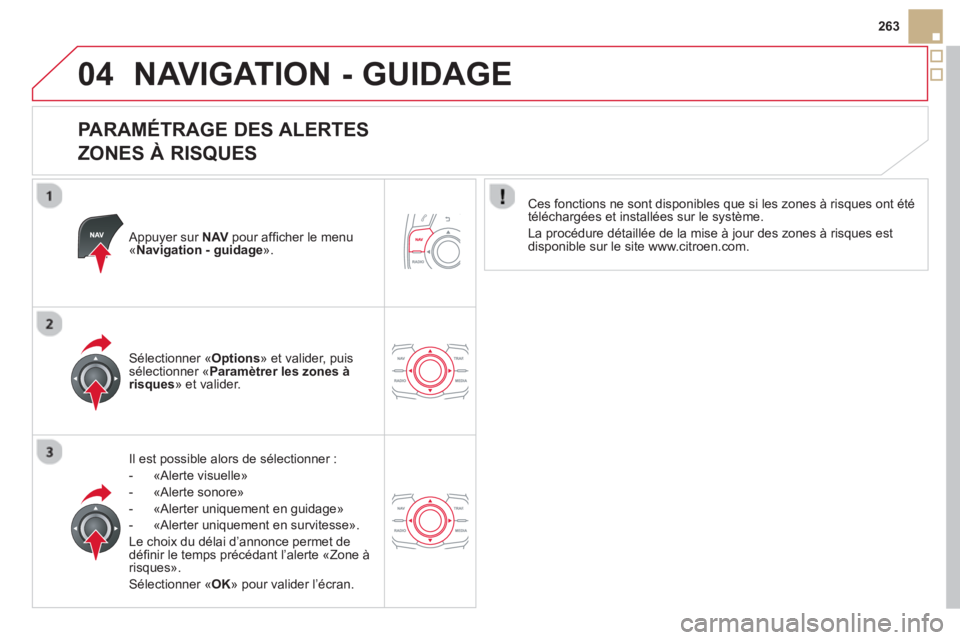
04
263
NAVIGATION - GUIDAGE
PARAMÉTRAGE DES ALERTES
ZONES À RISQUES
Appuyer sur NAV
pour affi cher le menu«Navigation - guidage».
Il est possible alors de sélectionner :
- «Al
erte visuelle»
- «Al
erte sonore»
- «
Alerter uniquement en guidage»
- «
Alerter uniquement en survitesse».
Le choix du délai d’annonce permet de
dé
fi nir le temps prÈcÈdant líalerte ´Zone ‡ risquesª.
SÈlectionner ´ OK
» pour valider l’écran.
Sélectionner « Options
» et valider, puis sélectionner «Paramètrer les zones à risques» et valider.
Ces fonctions ne sont disponibles que si les zones à risques ont été
téléchargées et installées sur le système.
La procédure détaillée de la mise à
jour des zones à risques est
disponible sur le site www.citroen.com.
Page 266 of 359
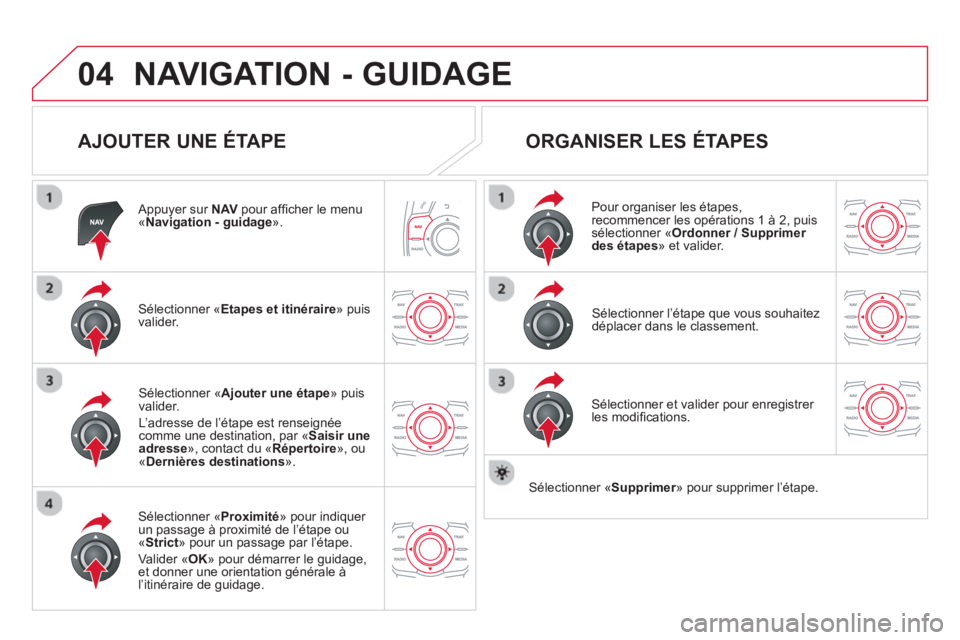
04NAVIGATION - GUIDAGE
AJOUTER UNE ÉTAPE
Appuyer sur NAVpour affi cher le menu«Navigation - guidage».
Sélectionner «Etapes et itinéraire» puis
valider.
Sélectionner «Proximité
» pour indiquer un passage à proximité de l’étape ou «Strict
» pour un passage par l’étape.
Valider « OK
» pour démarrer le guidage, et donner une orientation générale à l’itinéraire de guidage.
Sélectionner « Ajouter une étape
» puis
valider.
L
’adresse de l’étape est renseignéecomme une destination, par « Saisir uneadresse», contact du «Répertoire», ou « Dernières destinations».
ORGANISER LES ÉTAPES
Pour organiser les étapes,
recommencer les opérations 1 à 2, puis
sélectionner « Ordonner / Supprimer des étapes» et valider.
Sélectionner et valider pour enre
gistrer
les modifi cations.
Sélectionner l’étape que vous souhaitez
déplacer dans le classement.
Sélectionner «Supprimer
» pour supprimer l’étape.
r
Page 267 of 359
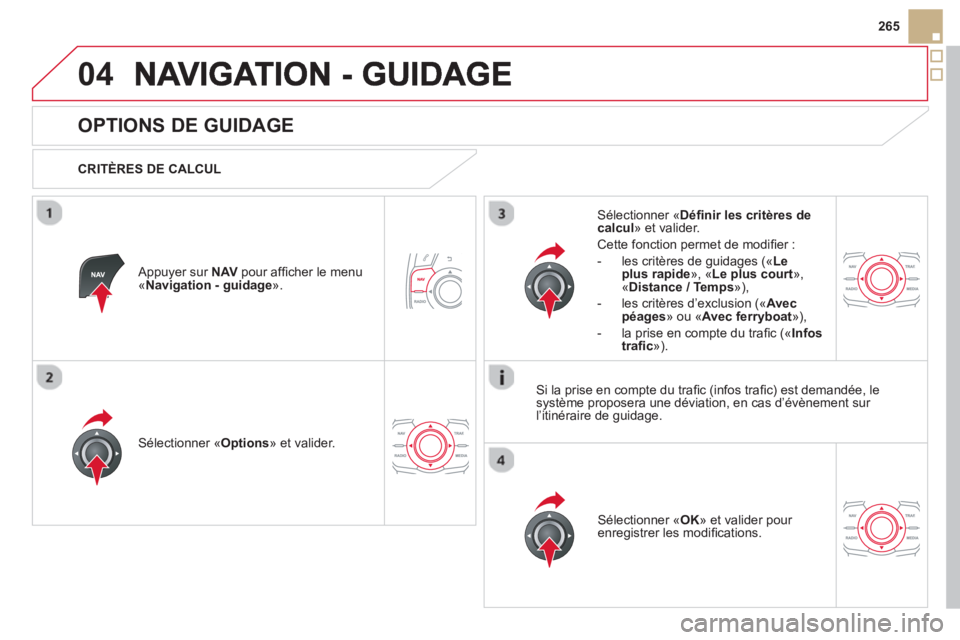
04
265
OPTIONS DE GUIDAGE
CRITÈRES DE CALCUL
Sélectionner «Options
» et valider.
Sélectionner « OK
» et valider pour enregistrer les modifi cations.
Sélectionner « Défi nir les critères de calcul» et valider.
Cette fonction permet de modifi er :
- les critËres de
guidages (´Leplus rapide », «
Le plus court»,«Distance / Temps
»),
- les critères d’exclusion
(« Avec péages
» ou «Avec ferryboat
»),
- la prise en compte du tra
fi c (´ Infos
trafi c
»).
Appuyer sur NAVpour affi cher le menu
«Navigation - guidage».
Si la prise en compte du trafi c (infos trafi c) est demandée, lesystème proposera une déviation, en cas d’évènement sur l’itinéraire de guidage.
Page 268 of 359
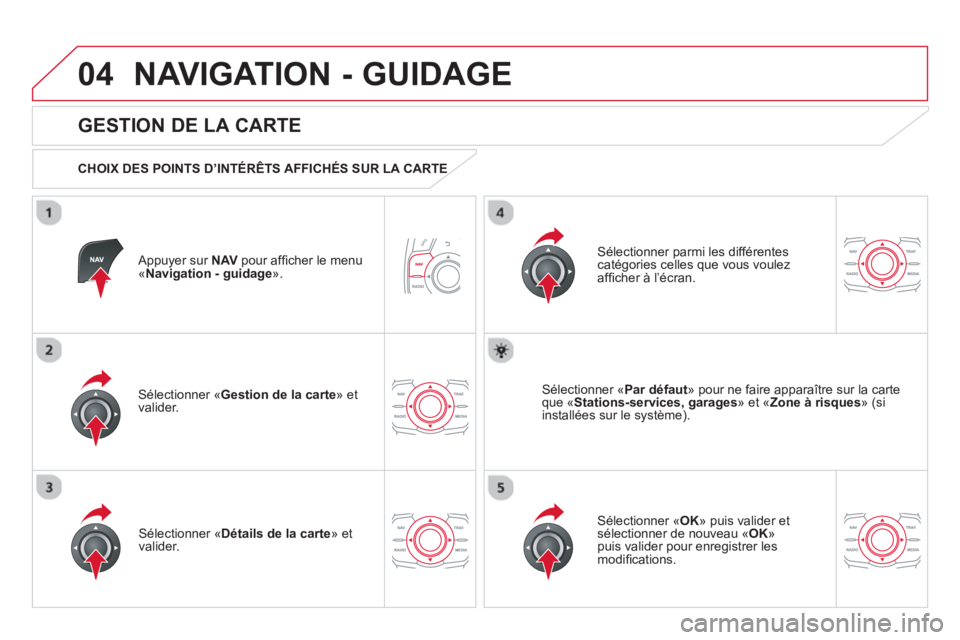
04NAVIGATION - GUIDAGE
Appuyer sur NAVpour affi cher le menu´Navigation - guidage ».
GESTION DE LA CARTE
CHOIX DES POINTS D’INTÉRÊTS AFFICHÉS SUR LA CARTE
Sélectionner «Gestion de la carte
» et
valider.
Sélectionner parmi les différentes catégories celles que vous voulez affi cher à l’écran.
Sélectionner « Détails de la carte
» et
valider.
Sélectionner « Par défaut
» pour ne faire apparaître sur la carteque «Stations-services, garages
» et « Zone à risques
» (si
installées sur le système).
Sélectionner « OK» puis valider et sélectionner de nouveau «OK»puis valider pour enregistrer les
modifi cations.
Page 269 of 359
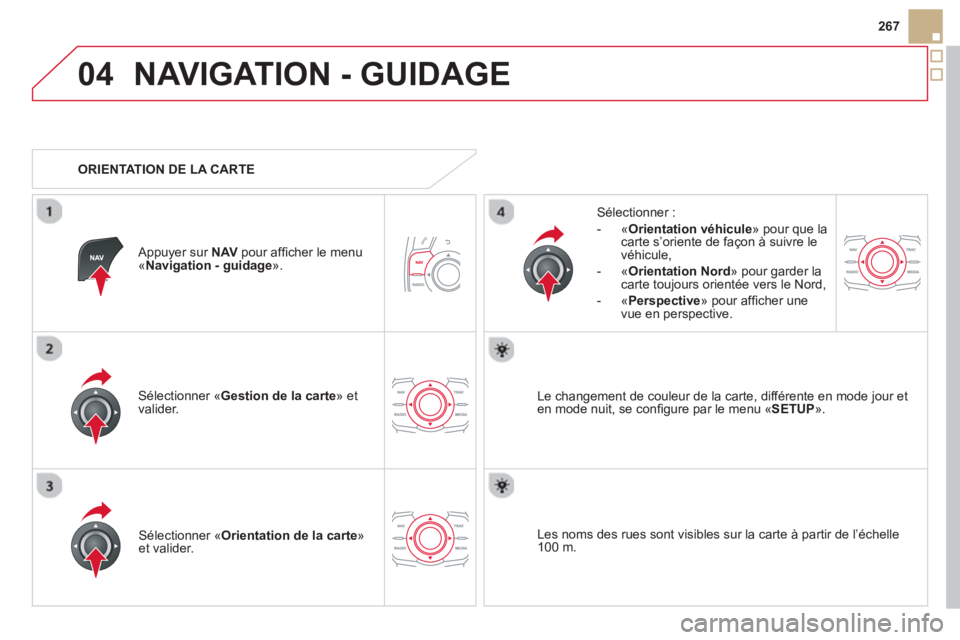
04
267
NAVIGATION - GUIDAGE
Sélectionner «Gestion de la carte » et
valider.
Sélectionner :
-
«Orientation véhicule
» pour que la carte s’oriente de façon à suivre le
véhicule,
-
«Orientation Nord» pour garder lacarte toujours orientée vers le Nord,
-
«Perspective
» pour affi cher une
vue en perspective.
SÈlectionner ´ Orientation de la carte»et valider. Le changement de couleur de la carte, di
fférente en mode jour eten mode nuit, se confi gure par le menu ´SETUP».
ORIENTATION DE LA CARTE
Appuyer sur NAVpour a
ffi cher le menu´Navigation - guidage ».
Les noms des rues sont visibles sur la carte à
partir de l’échelle
100 m.
Page 270 of 359
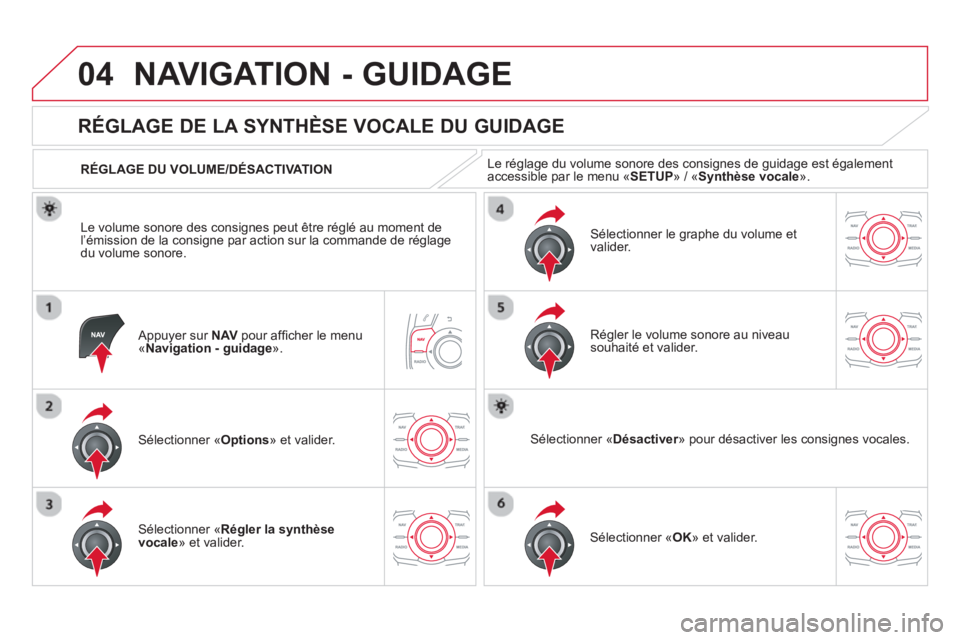
04NAVIGATION - GUIDAGE
Appuyer sur NAVpour affi cher le menu
«Navigation - guidage».
RÉGLAGE DE LA SYNTHÈSE VOCALE DU GUIDAGE
Sélectionner «Options
» et valider.
RÉGLAGE DU VOLUME/DÉSACTIVATION
Sélectionner «Régler la synthèse vocale
» et valider.
Sélectionner le
graphe du volume et
valider.
Sélectionner «Désactiver
» pour désactiver les consignes vocales.r
Sélectionner « OK» et valider.
R
égler le volume sonore au niveau souhaité et valider.
Le volume sonore des consi
gnes peut être réglé au moment de
l’émission de la consigne par action sur la commande de réglage du volume sonore.Le ré
glage du volume sonore des consignes de guidage est égalementaccessible par le menu «SETUP» / «Synthèse vocale ».